
Les 5 meilleures méthodes pour contourner la vérification du compte Google après une réinitialisation
Apr 23, 2025 • Déposé à: Déverrouiller Appareil iOS et Android •Des solutions éprouvées
Depuis l'introduction de la version 5.1 d'Android, Google a mis en place une fonction de sécurité plus avancée qui empêche les utilisateurs d'accéder à leur téléphone lorsqu'elles oublient les détails de leur compte Google.
Vous avez peut-être réinitialisé votre appareil Samsung, le Samsung S22 par exemple. Malheureusement, il vous sera impossible de passer la phase de vérification du compte Google si vous ne vous souvenez pas du mot de passe ou de l'identifiant Gmail de votre compte Google. Ainsi, si vous êtes pris dans une telle situation, vous devrez contourner le processus de vérification du compte Google pour avoir accès à votre appareil.
Dans cet article, nous allons vous présenter des étapes simples pour contourner la vérification du compte Google après la réinitialisation du Samsung S22/A21s. Alors, plongeons dans le vif du sujet pour pouvoir craquer sans perdre beaucoup de temps.
- Partie 1 : Comment contourner la vérification du compte Google après la réinitialisation ?
- Méthode 1 : Contourner la vérification du compte Google après la réinitialisation avec un PC [La plus simple].
- Méthode 2 : Comment contourner la vérification du compte Google avec le clavier Google.
- Méthode 3 : Contourner la vérification de Google sans accès à Internet
- Méthode 4 : Comment désactiver le verrouillage du compte Google avec une carte SIM
- Méthode 5 : Contourner la vérification du compte Google par SMS
- Partie 2 : Comment supprimer le compte Google d'un téléphone avant une réinitialisation d'usine
- FAQs : Les gens demandent également comment contourner le FRP
Partie 1 : Comment contourner la vérification du compte Google après une réinitialisation
La raison pour laquelle les téléphones Samsung activent le verrou d'activation Google est que nous avons effectué une réinitialisation d'usine anormale. Dans la plupart des cas, nous ne vous suggérons pas de désactiver le verrou google en raison de la protection de la confidentialité des données. Mais, si cette fonctionnalité a affecté votre utilisation quotidienne, ilexiste plusieurs façons de contourner la vérification du compte Google après la réinitialisation. Vous pouvez soit utiliser un logiciel de déverrouillage avancé, le clavier Google, la carte SIM, les SMS, etc. Tout ce que vous avez à faire est de vous en tenir à cette page pour découvrir les étapes simples pour contourner la vérification du compte Google après réinitialisation en utilisant ces méthodes.
Méthode 1 : Contourner la vérification du compte Google après réinitialisation avec un PC [La plus simple].
La meilleure méthode et la plus recommandée pour contourner la vérification du compte Google après réinitialisation avec un PC est le logiciel avancé Wondershare Dr.Fone - Déverrouillage de l'écran..
Oui, Dr.Fone - Déverrouillage de l'écran vous permet de contourner tous les types d'écrans de verrouillage Android. Qu'il s'agisse d'un code PIN, d'un mot de passe, d'une empreinte digitale ou d'un motif, Dr.Fone - Déverrouillage de l'écran est l'outil idéal pour vous aider à contourner tous les types d'écrans de verrouillage qui vous empêchent d'accéder à votre téléphone. En outre, vous n'avez pas besoin de connaissances avancées pour utiliser Dr. Fone - Screen Lock pour contourner la vérification du compte Google, car il prend en charge une fonction avancée de contournement du FRP. Ainsi, vous pouvez effectuer le travail de contournement de la vérification de Google comme un pro.
Caractéristiques principales de Dr.Fone - Déverrouillage de l'écran
- Supporte tous les appareils Android, y compris Samsung, LG, Huawei, Xiaomi, etc.
- Déverrouillez votre téléphone Android sans perte de données.
- Suppression de tous les types de verrouillage d'écran - PIN, mot de passe, empreintes digitales, schéma.
- Il est facile à naviguer et peut être employé par des utilisateurs de tous niveaux.
Si vous espérez désactiver FRP sur les appareils Android 7/8 OS , ou si vous n'avez pas trouvé la version de votre système d'exploitation Samsung, ne vous inquiétez pas. Consultez notre guide completpour déverrouiller le FRP sur Android 7/8. Les étapes initiales sont les mêmes alors qu'elles diffèrent dans les étapes ultérieures. Voici les étapes à suivre pour désactiver le FRP sur les appareils Android 6/9/10 en utilisant Dr. Fone-Screen Unlock
Guide étape par étape pour contourner la vérification du compte Google après la réinitialisation en utilisant Dr. Fone - Screen Unlock
Avant de passer aux étapes suivantes, assurez-vous d'avoir téléchargé et installé le logiciel Wondershare Dr.Fone sur votre ordinateur Mac ou Windows.
Étape 1. Téléchargez le logiciel Dr. Fone sur votre PC, et choisissez "Screen Unlock"..

Étape 2. Choisissez l'option " Supprimer le verrouillage du compte Google (FRP) ".
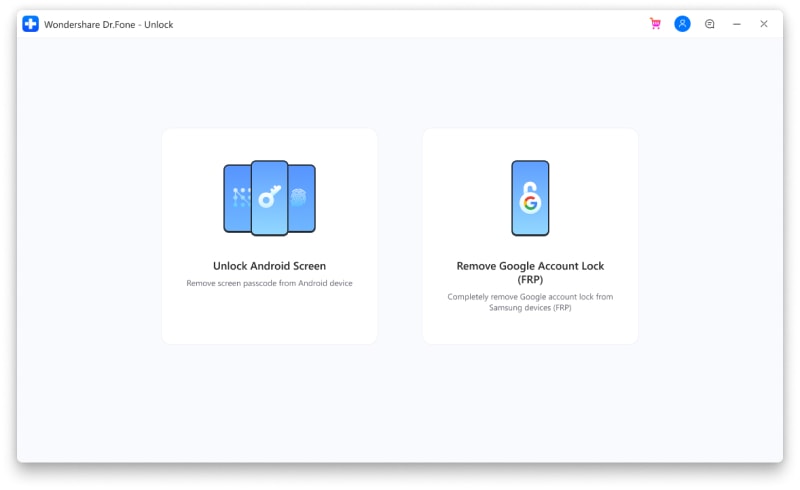
Étape 3. Assurez-vous également que votre téléphone Android est connecté au réseau WiFi.
Étape 4. Maintenant, quatre types de versions de système d'exploitation vont apparaître pour que vous puissiez choisir. Sélectionnez le premier cercle pour les appareils fonctionnant sous 6,9, ou 10 performances. Si vous n'êtes pas au courant de la version OS de votre appareil, sélectionnez la troisième option.
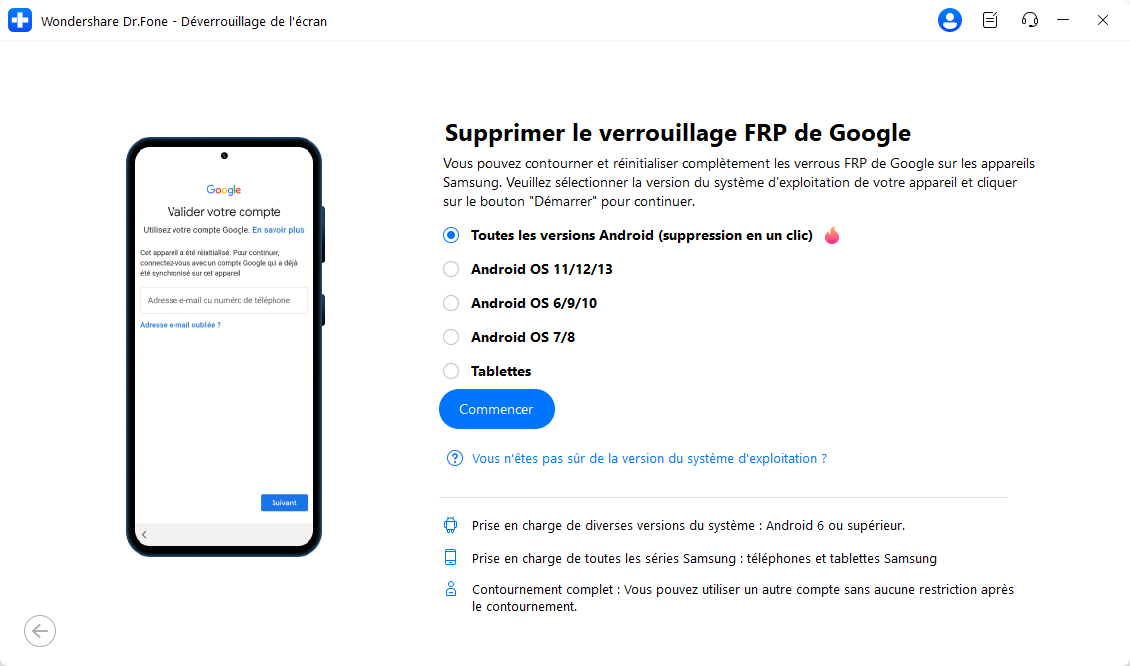
Étape 5. Veuillez connecter votre téléphone à l'ordinateur via un câble USB.
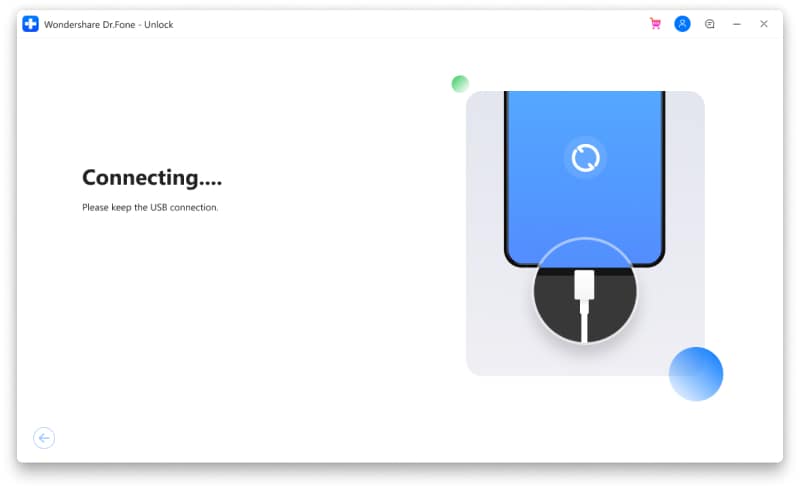
Étape 6. Une fois le téléphone connecté, une notification de Screen Unlock apparaîtra sur votre appareil Android verrouillé.
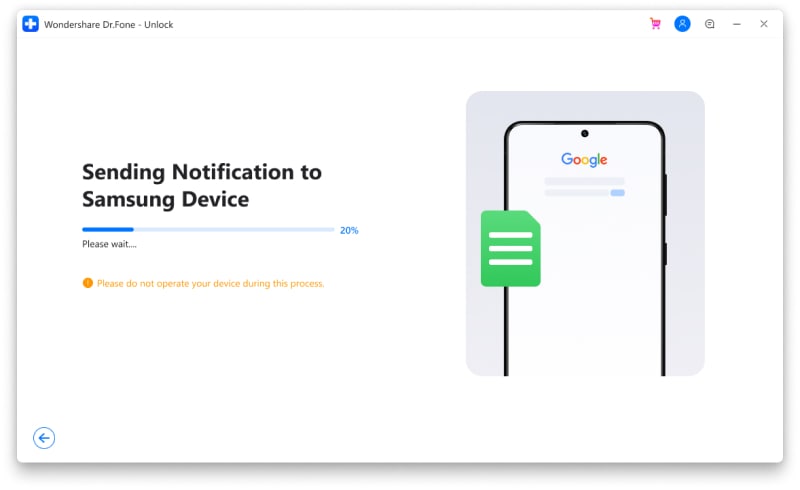
Étape 7. Ensuite, pour supprimer le FRP, suivez les notifications et les étapes telles qu'elles apparaissent. Ensuite, cliquez sur le bouton "Afficher" pour continuer. Vous serez maintenant guidé vers le Samsung App Store.

Vous devez maintenant installer et ouvrir le navigateur Internet Samsung. Dans le navigateur, entrez l'URL- drfonetoolkit.com.
Étape 8.Choisissez le bouton "Android 6/9/10" sur l'interface, puis appuyez sur le bouton Ouvrir les paramètres pour continuer. Choisissez l'option Pin maintenant.

Étape 9. Sélectionnez ensuite "Do not require" par défaut et cliquez sur CONTINUER.

Étape 10. Vous devez maintenant définir un code PIN pour les étapes suivantes. (Assurez-vous de vous souvenir du code PIN que vous avez choisi).
Étape 11. Cliquez sur l'option Skip et continuez.
Étape 12. Cliquez sur le bouton “<” de votre appareil jusqu'à ce que vous reveniez à la page de connexion WiFi. Cliquez sur Suivant pour continuer.
Étape 13. Saisissez maintenant le code PIN que vous avez défini et cliquez sur Continuer.
Étape 14. Une page de connexion au compte Google s'affiche avec l'option "Ignorer". Cliquez sur le bouton Ignorer et continuez. Vous éviterez ainsi la vérification du compte Google.

Étape 15. Le verrouillage FRP est maintenant supprimé de votre appareil Android.
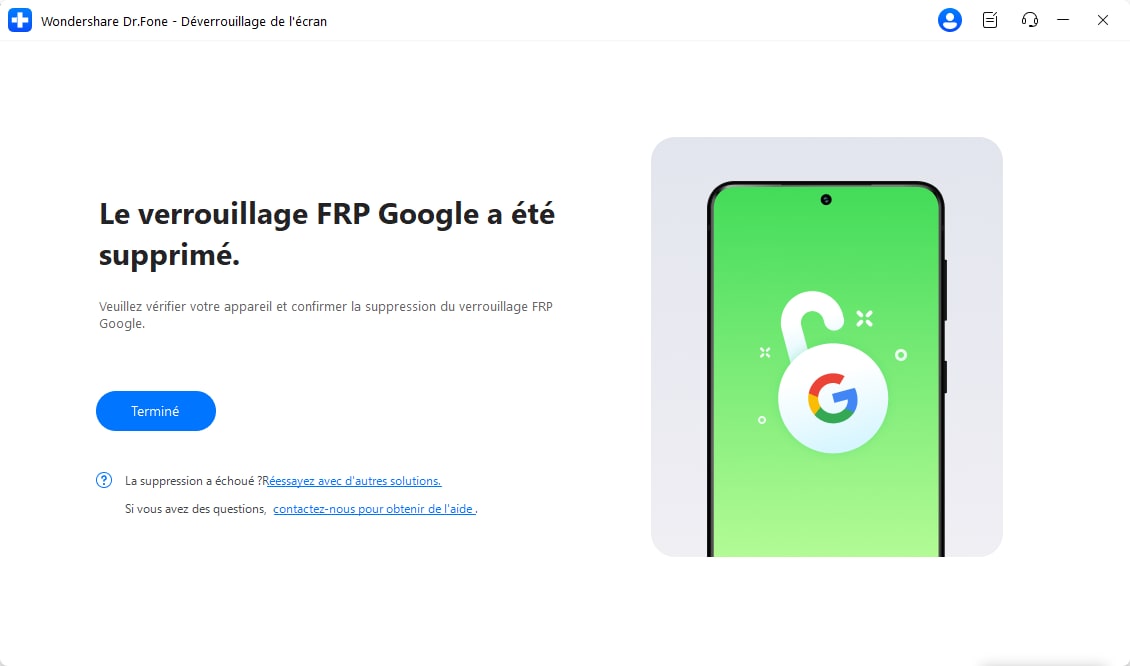
Méthode 2 : Comment contourner la vérification du compte Google avec le clavier Google
Si vous souhaitez opter pour cette méthode de contournement de la vérification du compte Google, vous devez vous assurer que votre téléphone est connecté à une connexion internet stable. Ensuite, suivez la procédure ci-dessous pour contourner la vérification du compte Google par le clavier Google.
Étape 1: Tapez sur Option sur l'écran de vérification du compte Google pour accéder au clavier Google. Ensuite, maintenez fermement le symbole @ jusqu'à ce que les paramètres apparaissent >Sélectionnez "Paramètres du clavier Google" pour continuer.
Étape 2:Naviguez vers le coin supérieur droit de l'interface et cliquez sur les "trois points". Sélectionnez ensuite "Aide & commentaires".

Étape 3: Sélectionnez "utilisantle clavier Google" dans la section d'aide. Après avoir sélectionné cette option, maintenez le doigt appuyé sur n'importe quel texte de la page, puis cliquez sur "Recherche Web suivante".
Étape 4: Tapez "Paramètres" dans le champ de recherche. Ensuite, faites défiler la page et sélectionnez " À propos du téléphone " sur la page suivante.
Étape 5: Localisez le " Build Number " > Tapez dessus sept fois pour activer les options développeur.
Étape 6: Retournez dans le menu et sélectionnez " Développeur " dans les options. Tapez ensuite sur " OEM Unlocking " et tapez deux fois sur " Back ".
Étape 7: Enfin, redémarrez votre appareil mobile et connectez-le à un réseau Wi-Fi stable. Après cela, ajoutez un nouveau compte Google et vous pourrez recommencer à utiliser votre appareil.
Méthode 3 : Contourner la vérification Google sans accès à Internet
Avez-vous déjà imaginé contourner la vérification Google sans avoir besoin d'une connexion Internet ? Eh bien, la vérité est que vous pouvez désactiver la vérification de Google sans accès à Internet ! Alors, lisez la suite. Nous allons vous expliquer la procédure à suivre.
Étape 1: Insérez une carte SIM fonctionnelle dans l'appareil Android verrouillé. Ensuite, composez le numéro de la carte SIM insérée depuis un autre appareil mobile.
Étape 2: Répondez à l'appel sur l'appareil verrouillé, puis enregistrez le contact en cliquant sur "Ajouter un nouveau contact".
Étape 3: Ensuite, ajoutez un numéro de chaîne dans le formulaire de contact ouvert et appuyez sur "Enregistrer". Ensuite, sélectionnez Google pour créer un nouveau compte.
Étape 4: Ensuite, redémarrez votre appareil mobile. Félicitations, vous avez réussi à contourner la vérification Google sans connexion Internet !
Méthode 4 : Comment désactiver le verrouillage du compte Google avec une carte SIM
Vous venez de considérer que cette méthode est similaire à la " Méthode 2 " ? Non, elle ne l'est pas, bien que les deux méthodes nécessitent une carte SIM pour être exécutées avec succès.
Étape 1: Retirez la carte SIM de l'appareil que vous voulez contourner le FRP et redémarrez-le instantanément.
Étape 2: Choisissez la langue souhaitée une fois que l'appareil a redémarré.
Étape 3: Vous remarquerez alors un formulaire dans lequel vous devez saisir votre adresse électronique et votre numéro de téléphone. Maintenez le symbole @ enfoncé pendant quelques secondes, puis dans le menu Paramètres qui apparaît, sélectionnez " Paramètres du clavier Android ".
Étape 4: Appuyez maintenant sur Retour, puis sur Accueil. Ce faisant, le moteur de recherche Google sera activé et s'affichera sur votre écran comme il s'affiche sur l'écran d'accueil de votre appareil.
Étape 5: Tapez "Paramètres" dans la boîte de recherche. Cliquez ensuite dessus et dans l'interface suivante, désactivez l'option 'Sauvegarde des sauvegardes et restauration automatique'.

Étape 6: Enfin, réinitialisez votre appareil pour réinitialiser les paramètres. Après cela, votre appareil deviendra accessible.
Méthode 5 : Contourner la vérification du compte Google par SMS
Vous pouvez également contourner la vérification du compte Google par SMS. Cependant, il serait utile que vous disposiez d'une connexion internet stable pour exécuter cette opération avec succès. Les étapes ci-dessous expliquent le processus de contournement de la vérification du compte Google par SMS.
Étape 1: Connectez-vous à une connexion Internet stable et essayez de saisir une adresse e-mail. Ensuite, trouvez l'option permettant de l'envoyer par SMS.
Étape 2: Ensuite, tapez un message et à 112 dans la fenêtre qui apparaît à l'écran.
Étape 3: Une notification s'affiche indiquant qu'une erreur s'est produite et que votre message n'a pas été transmis. Un bouton d'appel se trouve également à côté, il suffit de cliquer sur ce bouton.
Étape 4:Composez *#*4636#*#*. En composant ce code, vous accéderez à la section des paramètres, où vous devrez effectuer une réinitialisation matérielle. Après avoir réussi la réinitialisation matérielle de l'appareil, votre téléphone deviendra accessible.
Part 2: Comment supprimer le compte Google du téléphone avant la réinitialisation d'usine ?
Chaque fois que vous configurez un appareil avec un compte Google, la protection contre la réinitialisation en usine (FRP) est automatiquement activée. Ainsi, pour éviter de passer par la phase de vérification du compte Google après une réinitialisation d'usine, vous devez vous assurer de désactiver la " Protection contre la réinitialisation d'usine " avant d'exécuter l'opération.
Consultez les étapes ci-dessous pour supprimer le compte Google du téléphone avant la réinitialisation d'usine.
Étape 1: Lancez l'application 'Paramètres' sur votre appareil Android, naviguez jusqu'à 'Cloud & comptes', puis appuyez sur 'Comptes'

Étape 2: Sélectionnez ensuite "Compte Google", puis cliquez sur les trois points dans le coin supérieur droit de la page.
Étape 3: Sélectionnez "Supprimer le compte". Il se peut que vous receviez une demande de vérification en faisant cela. Il ne vous reste plus qu'à confirmer la demande pour supprimer le compte Google de l'appareil. Et voilà, vous avez réussi à supprimer la fonction FRP de votre téléphone.
FAQs : Les gens posent également des questions sur le contournement du FRP
1. Que dois-je faire si le téléphone ne dispose pas d'un clavier Google ?
C'est très simple. Essayez simplement d'autres méthodes qui ne nécessitent pas l'utilisation du clavier de votre appareil mobile. La meilleure méthode que nous recommandons est d'utiliser un logiciel avancé comme Dr.Fone - Déverrouillage de l'écran.
2. Est-il possible de supprimer complètement la vérification Google sur Android ?
Oui, bien sûr. Tout ce dont vous avez besoin est un logiciel robuste qui peut contourner la vérification du compte Google. Mais, encore une fois, Dr.Fone est la meilleure option à utiliser si vous voulez une opération de contournement transparente.
3. Que puis-je faire si le menu du clavier ne s'affiche pas ?
Vous pouvez utiliser l'outil Dr.Fone - Déverrouillage de l'écran pour faire le travail dans un tel scénario.
4. La réinitialisation d'usine supprime-t-elle le compte Google ?
La réinitialisation d'usine supprime uniquement le compte Google de votre téléphone. Cependant, vous pouvez toujours accéder à ce compte et à toutes les informations qu'il contient en vous connectant à l'aide de l'e-mail et du mot de passe utilisés lors de sa création.
Concluons !
Il peut être très ennuyeux de rester bloqué dans la phase de vérification de Google après avoir réinitialisé votre appareil Android. Heureusement, plusieurs méthodes efficaces sont disponibles pour vous aider à résoudre ce genre de problème. Peu importe que vous cherchiez à utiliser un logiciel avancé ou non. Cet article a expliqué différentes méthodes que vous pouvez employer pour contourner la vérification du compte google en quelques minutes. Ensuite, il vous suffit de choisir vos méthodes préférées, et vous êtes bon pour contourner la vérification Google sur n'importe quel appareil Android. Cependant, nous vous recommandons d'utiliser Dr.Fone - Déverrouillage de l'écran pour une opération de contournement plus rapide et plus pratique.
Déverrouillage Samsung
- Codes Samsung
- 1. Liste des codes de déverrouillage Samsung
- 2. Liste des codes secrets Samsung
- 3. Vérifier lécran avec des codes secrets
- 4. Générateurs de codes de déverrouillage Samsung
- 5. Générateurs gratuits de codes Samsung
- 6. Code de déverrouillage Samsung Galaxy S2
- Contournement FRP Samsung série A
- 1. Contourner le FRP Samsung A01
- 2. Contourner le FRP Samsung A01 Core
- 3. Contourner le FRP Samsung A02/A02s
- 5. Contourner le FRP Samsung A10/A10s
- 6. Contourner le FRP Samsung A11
- 7. Contourner le FRP Samsung A12
- 8. Contourner le FRP Samsung A20/A20s
- 9. Contourner le FRP Samsung A14
- 10. Contourner le FRP Samsung A30/A30s
- 11. Contourner le FRP Samsung A50
- 12. Contourner le FRP Samsung A51
- Contournement FRP Samsung série J
- 2. Contourner le FRP Samsung J4
- 3. Contourner le FRP Samsung J5 Prime
- 4. Contourner le FRP Samsung J6
- 5. Contourner le FRP Samsung J7
- 6. Contourner le FRP Samsung J7 Prime
- 7. Contourner le FRP Samsung J250
- Contournement FRP Samsung série S
- 2. Contourner le FRP Samsung S22
- 3. Contourner le verrou FRP Samsung S24
- 4. Contourner le FRP Samsung S25
- Autres contournements FRP Samsung
- 1. Contourner le FRP Samsung M01
- 2. Contourner le FRP Samsung M11
- 3. Contourner le FRP Samsung G532F
- 4. Contourner le FRP Samsung G531F/G531H
- 5. Contourner la vérification Google Samsung
- 6. Déverrouillage FRP via APK HushSMS
- 8. Contourner le FRP Samsung sans PC
- Réinitialisation dusine / Hard Reset Samsung
- 2. Hard Reset Samsung
- 3. Réinitialiser un Samsung verrouillé
- 5. Réinitialiser Samsung sans mot de passe
- 6. Réinitialiser le mot de passe du compte Samsung
- 10. Réinitialiser Samsung Galaxy S9/S10
- 12. Réinitialiser Samsung A12
- 13. Réinitialisation dusine tablette Samsung
- Déverrouillage décran Samsung série S
- 2. Déverrouiller lécran Samsung S3
- 3. Déverrouiller lécran Samsung S4
- 4. Déverrouiller lécran Samsung S5
- 5. Déverrouiller lécran Samsung S6
- 7. Déverrouiller lécran Samsung S20
- 8. Déverrouiller lécran Samsung S22 Ultra
- 9. Déverrouiller Samsung S25
- Outils de déverrouillage décran Samsung
- 1. Meilleur logiciel de déverrouillage Samsung
- 2. Mot de passe Samsung Galaxy oublié
- 3. Contourner le code PIN de lécran Samsung
- 5. Déverrouiller le bootloader Samsung
- 6. Déverrouiller la disposition de lécran daccueil
- 7. Déverrouiller le mot de passe Samsung
- 8. Supprimer le compte Google sans mot de passe
- 9. Outils de suppression MDM
- 10. Find My Mobile Samsung.com
- 11. Verrou de réactivation Samsung
- Déverrouillage SIM Samsung
- 1. Déverrouillage SIM Samsung Galaxy gratuit
- 2. Code PIN de déverrouillage réseau SIM Samsung
- 3. Déverrouillage SIM Samsung A21/A21s
- 4. Déverrouillage SIM Samsung A32
- 5. Déverrouillage SIM Samsung Note20
- 6. Déverrouillage SIM Samsung S8
- 7. Déverrouillage SIM Samsung S10/S10e
- 8. Déverrouillage SIM Samsung S20
- 9. Déverrouillage SIM Samsung S21
- ● Gérer / transférer/récupérer des données
- ● Déverrouiller l'écran /activer/ désactiver le FRP
- ● Résoudre la plupart des problèmes iOS et Android
- Déverrouiller maintenant Déverrouiller maintenant Déverrouiller maintenant


















Blandine Moreau
Éditeur
Généralement noté4.5(105participants)